Easy Video Maker是一个非常好用的视频处理工具,内置了许多实用的视频编辑工具,不需要专业的技巧就可以快速完成视频的剪辑,支持切割、修剪、分裂、加入、混合、合并等功能,还能添加视频特效和文字效果,适合用于制作游戏视频、vlog、婚礼视频和电影混剪等等。可以到处为多种常见的格式,还可以自己设置画面的比例,方面上传到各大视频设计平台。本次给大家带来的是破解版,安装包中附带了破解补丁,可以免费使用全部高级功能。
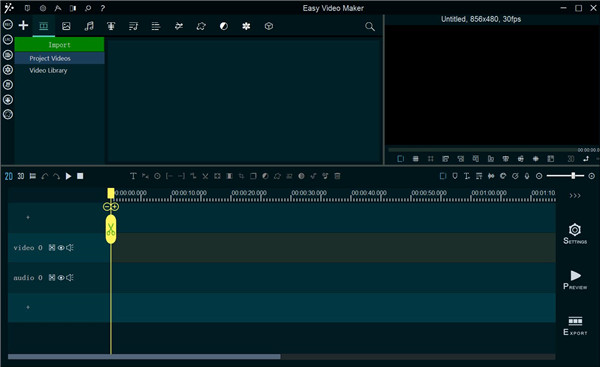
软件特色
1、轻松制作视频
制作高质量的二维或三维视频/电影很容易,视频剪辑、图像、音频、歌词、文本等各种格式都有很酷的特效。
2、快速批量制作多个视频
视频/电影可以批量制作。只需要创建一个项目,就可以从同一个项目快速开始制作视频/电影。
3、各种输出格式
根据您选择的格式优化创建视频:vimeo、avi、mp4、wmv、mpeg、mov、asf、iphone、ipad、android phone/tab等。
4、各种输出格式
根据您选择的格式优化创建视频。很容易为Vimeo、iPad、iPhone、Mac、Android、超高清电视、PowerPoint、Windows等创建专业质量的视频。
5、高兼容性
支持所有流行的视频和音频格式,avi、mp4、flv、mkv、ts、mts、m2ts、mov、wmv、asf、mpeg、ogv、3gp、rm、rmvb、mp3、mp2、aac、ac3、wma、wav、ogg、flac、amr等。
6、高性能
一体式X64视频制作/视频编辑器,真正的64位程序,支持多核CPU,硬件加速可用(快17倍)。
7、64位程序
针对64位Windows系统进行优化,在win 7 64位、win8 64位、win10 64位等系统上运行良好。
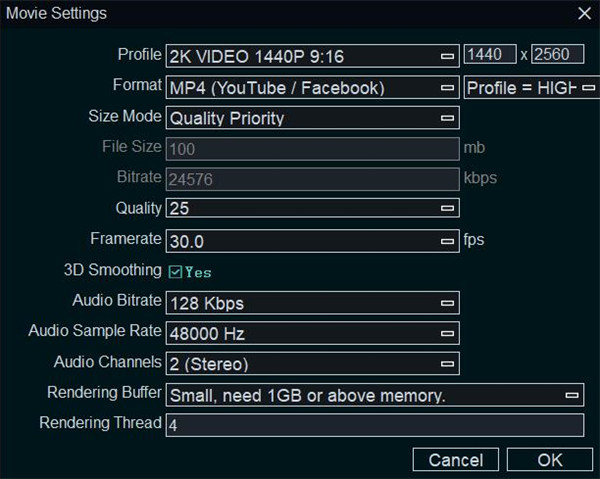
安装方法
1、在本站下载软件之后解压,可以得到破解补丁和源程序
2、先安装软件运行环境
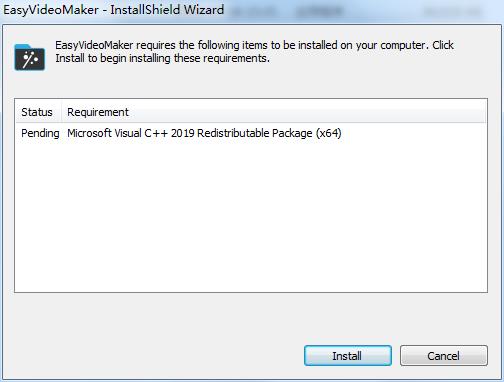
3、安装完成之后则可以开始正常安装软件
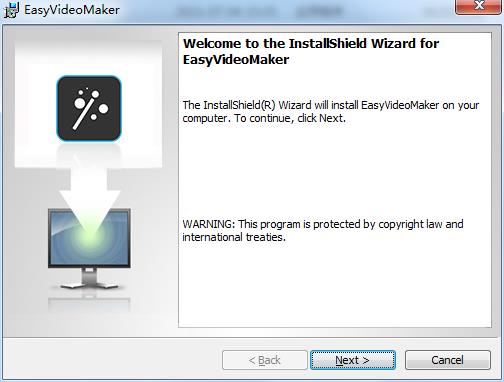
4、点击勾选同意软件安装程序
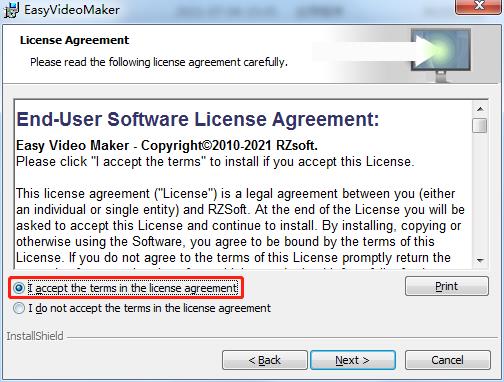
5、选择软件安装目录位置,可以点击change更换
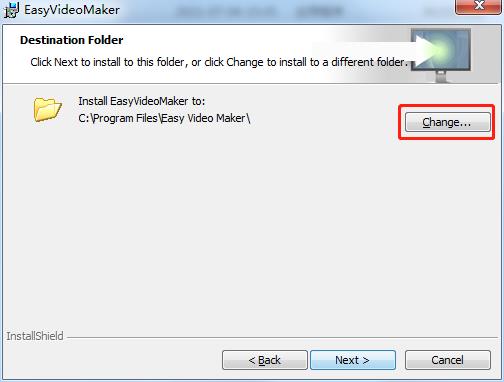
6、耐心等待安装
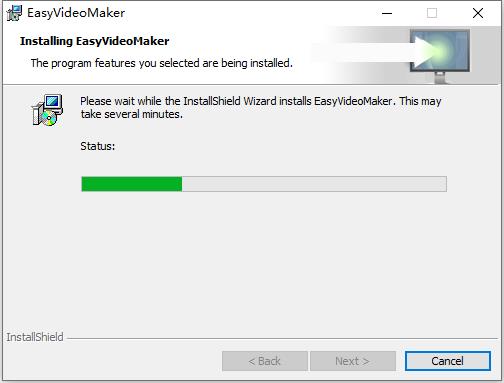
7、安装完成,推出安装向导
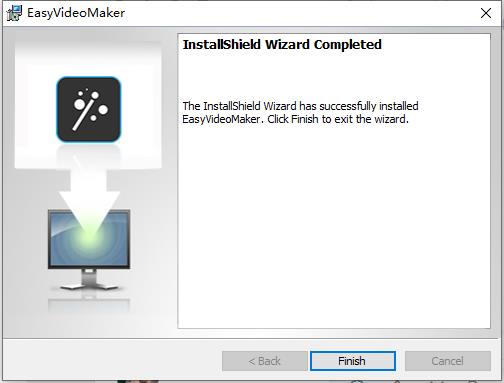
8、将破解文件夹下的任意一个破解补丁复制到软件安装目录并替换
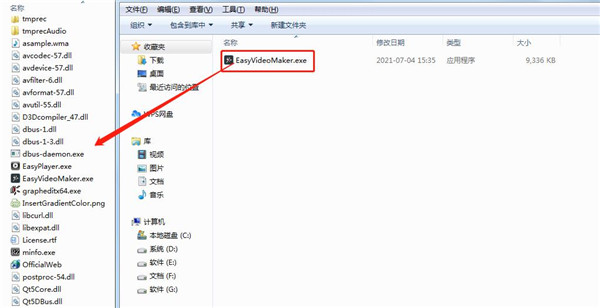
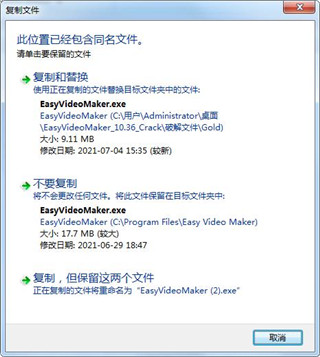
9、软件破解成功,以上就是所有的破解安装步骤,运行即可解锁所有功能
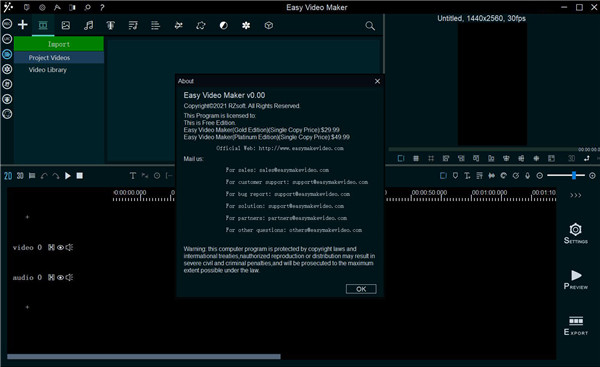
使用教程
一、从您的计算机导入媒体文件
有四种方法可以导入媒体文件。您可以选择其中任何一个来使用。
对于第一,点击“加”在左边添加媒体文件顶部的按钮。您可以选择“导入媒体”选项,或通过视频、图像、音频、歌词等方式添加它们。
在第二,单击类别按钮旁边的“加”按钮,然后单击“导入”按钮的类别下,或者右击源介质盒中的任何区域,从右键功能菜单中选择“导入”。
该第三,可以使用快捷键来导入源媒体文件迅速。
按“Ctrl + 1”可同时快速导入不同的媒体文件(视频剪辑、音频、图像等)。
按“Ctrl + 2”导入视频文件。
按“Ctrl + 3”导入图像文件。
按“Ctrl + 4”导入音频文件。
按“Ctrl + 6”导入歌词文件。
按“Ctrl + 7”导入字幕文件。
在第四,点击类别按钮后,只需直接拖动文件到项目文件区域。
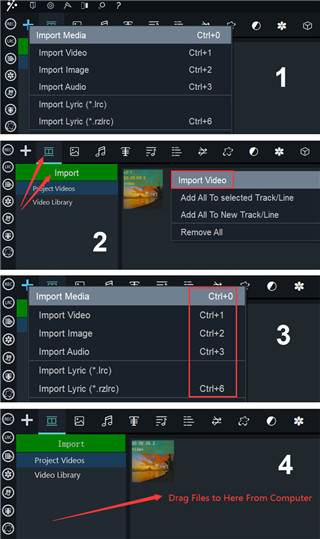
二、应用和调整媒体文件
将媒体文件导入软件后,只需将它们拖放到时间轴中即可进行编辑。
默认时间轴有两条轨道,一条用于视频,一条用于音频,您可以右键单击顶部的空白轨道/线添加新的叠加线,右键单击底部的空白轨道/线添加新的音频线。您可以将可以看到的任何内容放入视频线路或覆盖线路,并将您可以听到的任何内容放入音频线路。
通常我们把背景元素放到视频行,其他非全屏元素放到Overlay行,音频文件放到音频行。
可通过三种方式将源媒体放入时间轴。
首先,您可以直接将它们向下拖动到合适的时间线轨道/线中。
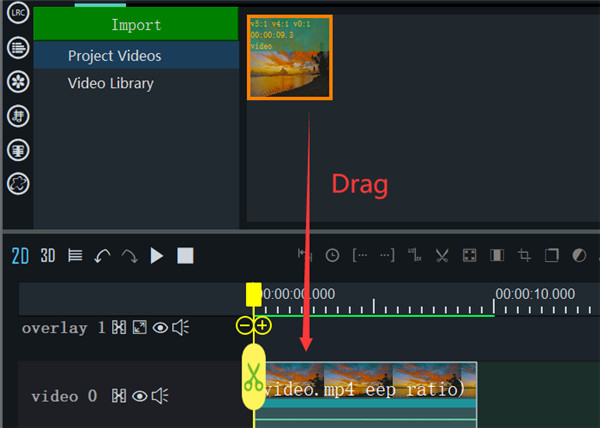
其次,选择要添加的曲目。然后,您要使用,并单击该文件,右键单击“添加到选定的曲目/线”。你也可以通过添加新轨道/线路右键单击在时间轴(顶部或底部)的空白区域,然后选择“添加新的视频/音频轨道/线路”。
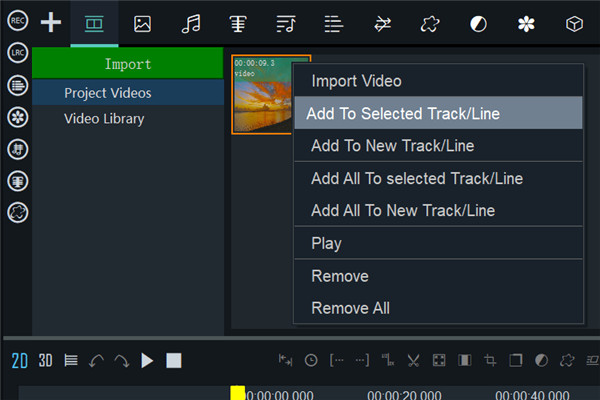
第三,除了在添加文件之前选择曲目外,您还可以选择“添加到新曲目/线路”选项。
如果要添加文字、声谱、色块、涂鸦等,可以先点击时间轴右上方的相应图标,然后双击时间轴的任意区域。您也可以随时双击这些添加的元素进行修改。
同时,您可以随时在右上角的窗口中预览调整的变化。
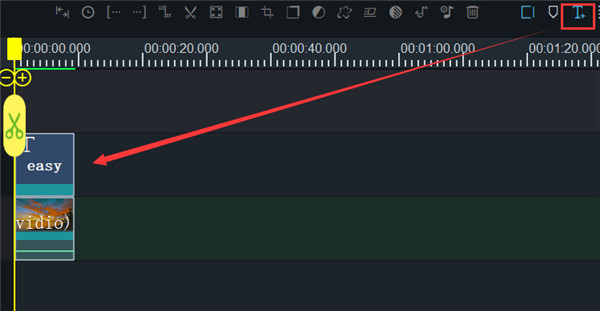
三、导出视频
调整完成后,您可以单击“预览”按钮查看视频是否正常。
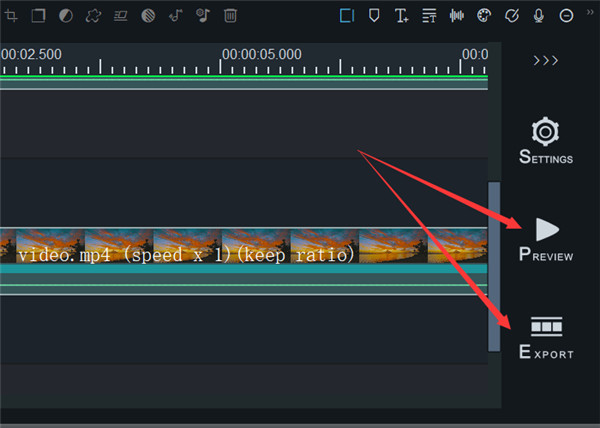
如果没问题,请单击“导出”按钮。选择保存视频的位置后,Easy Video Maker 将开始导出视频。
标签: 视频编辑
装机必备软件


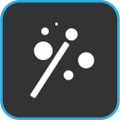




























网友评论